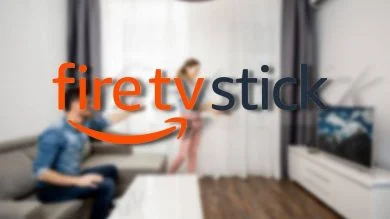Wie funktioniert der Amazon Fire TV Stick? Ein umfassender Leitfaden

Du möchtest dein Fernseherlebnis auf ein neues Level bringen? Dann ist der Amazon Fire TV Stick genau das Richtige für dich. Mit diesem kleinen Gerät kannst du nicht nur auf zahlreiche Streaming-Dienste zugreifen, sondern auch Apps, Spiele und Musik genießen. Aber wie funktioniert der Amazon Fire TV Stick eigentlich? Und was musst du beachten, bevor du ihn kaufst? In diesem Blogpost erfährst du alles, was du wissen musst, um das Beste aus deinem Fire TV Stick herauszuholen. Wir erklären dir Schritt für Schritt, wie du den Stick einrichtest, bedienst und personalisierst. Außerdem geben wir dir Tipps und Tricks, wie du die versteckten Funktionen des Fire TV Sticks nutzen kannst. Lass uns loslegen!
Inhalt
Anleitung zur Einrichtung des Fire TV Sticks
Zunächst einmal, was braucht man, um den Fire TV Stick einzurichten? Du benötigst einen Fernseher mit einem HDMI-Anschluss, der normalerweise bei HD- oder Ultra-HD-Fernsehern zu finden ist. Du benötigst auch eine Internetverbindung, um auf die Inhalte zugreifen zu können.

Schritt für Schritt: Fire TV Stick anschließen
Den Stick an den Fernseher stecken
Schließe den Fire TV Stick an eine Steckdose an und verbinde ihn dann per HDMI-Kabel mit deinem Fernseher. Der im Lieferumfang des Fire TV Stick enthaltene HDMI-Extender ist ein Kabel, das den Abstand zwischen dem HDMI-Eingang und deinem Fire TV Stick verlängert. Das kann nützlich sein, wenn du nicht genug Platz hast, um deinen Fire TV Stick hinter deinem Fernseher zu platzieren.
HDMI Eingang am Fernseher auswählen
Merke dir den HDMI-Port, den du dabei verwendest, damit du bei den Einstellungen auf deinem Fernseher den richtigen Anschluss auswählst.
Batterien in Fernbedienung legen
Lege nun die Batterien in die Fernbedienung des Fire TV Sticks ein und drücke eine beliebige Taste auf der Fernbedienung des Sticks.
Einrichtung abschließen
Jetzt musst du nur noch die Einrichtung auf dem Bildschirm abschließen. Nach wenigen Augenblicken solltest du den Startbildschirm des Fire TV Sticks sehen. Benutze einfach die Alexa-Sprachfernbedienung des Fire TV Sticks und folge den Anweisungen, um die Einrichtung abzuschließen. Du musst den Fire TV Stick z. B. mit dem Wi-Fi-Netzwerk deines Hauses verbinden und dich dann bei deinem Amazon-Konto anmelden.
Sobald du den Fire TV Stick an den HDMI-Port deines Fernsehers und an eine Stromquelle angeschlossen hast, kannst du mit dem Einrichtungsprozess beginnen. Dieser beinhaltet das Einloggen in dein Amazon-Konto. Wenn du noch kein Amazon-Konto hast, kannst du während des Einrichtungsprozesses eines erstellen. Bei schwachem WLAN kann ein passender Ethernet-Adapter für den Stick Abhilfe schaffen.
So funktioniert der Fire TV Stick
Der Amazon Fire TV Stick ist ein Streaming-Gerät, das an den HDMI-Anschluss deines Fernsehers angeschlossen wird. Er funktioniert mit einer Wi-Fi-Verbindung und verwandelt deinen Fernseher in ein Smart TV. Mit dem Fire TV Stick kannst du Filme, Fernsehsendungen und andere Inhalte von Streaming-Diensten wie Netflix, Hulu und Amazon Prime Video ansehen. Du kannst auch Android-Apps auf dem Fire TV Stick installieren, um Spiele zu spielen und Musik zu hören. Der Amazon Fire TV Stick konkurriert mit anderen beliebten Streaming-Geräten wie dem Roku und dem Apple TV.
Nutzung des Fire TV Sticks
Sobald der Fire TV Stick eingerichtet ist, bietet er eine Vielzahl von Anwendungen und Funktionen. Du kannst Fernsehsendungen und Filme ansehen, Musik hören, Fotos ansehen und sogar Spiele spielen. Der Fire TV Stick unterstützt eine breite Palette von Apps, darunter beliebte Streaming-Dienste wie Netflix, Amazon Prime Video und Hulu.
- Fernsehen und Filme: Mit Apps wie Netflix und Amazon Prime Video kannst du eine Vielzahl von Fernsehsendungen und Filmen streamen. Du kannst auch Live-TV über Apps wie Zattoo streamen, wie ich in meinem Blogpost über Zattoo und den Fire TV Stick erläutert habe.
- Sport: Mit DAZN und WOW kannst Du Fußball, Tennis und NBA streamen.
- Musik: Du kannst Musik über Apps wie Spotify, Deezer und Amazon Music streamen.
- Fotos: Du kannst deine Fotos über die Amazon Photos App anzeigen.
- Spiele: Du kannst Spiele-Apps aus dem Amazon App Store herunterladen und direkt auf deinem Fernseher spielen. Für ein besseres Spielerlebnis kannst du einen Gamecontroller an den Fire TV Stick anschließen.
In meinem Blogpost über die Unterschiede zwischen den Fire TV Sticks kannst du mehr über die verschiedenen Modelle und ihre Funktionen erfahren.
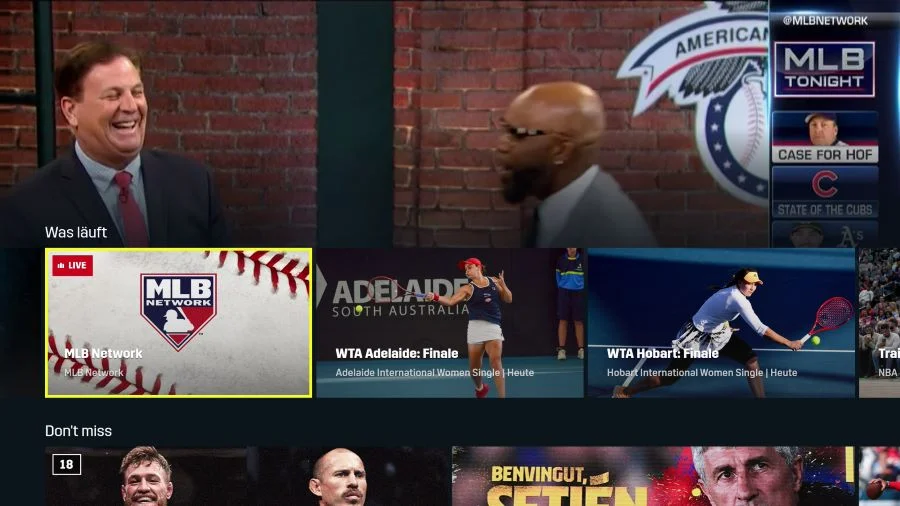
Amazon Fire TV Stick als Gaming-Konsole
Amazon Luna ist ein Cloud-Gaming-Service, mit dem du Spiele auf Geräten spielen kannst, die du bereits besitzt. Dazu gehören unterstützte Fire TV-Geräte, Fire Tablets, Windows PC, Chromebook und Mac.
Alles, was du zum Spielen noch brauchst, ist der Luna Wireless Controller. Der Gaming-Controller verbindet sich über die Cloud mit jedem Windows PC, Mac, Fire TV, Fire Tablet, iPhone, iPad, Chromebook oder Android-Gerät und kann über Bluetooth oder USB-Kabel mit praktisch jedem anderen Gerät verbunden werden. Er ist ein leistungsstarker Controller, der speziell für das Spielen über die Cloud mit Amazon Luna entwickelt wurde. Der Luna Controller verbindet sich direkt mit Deinem Wi-Fi-Netzwerk und bietet ein Spielerlebnis mit geringer Latenz.
Du kannst Amazon Luna auf deinem Fire TV einrichten, indem du dein Fire TV einschaltest, in der Suchfunktion nach der Luna-App suchst und die Luna-App auswählst. Amazon Luna kostet 9,99 € pro Monat für Luna+ Abonnenten. Luna+-Abonnenten und Prime-Mitglieder können außerdem ihr Ubisoft-Konto mit Luna verknüpfen und ausgewählte Ubisoft-PC-Spiele, die sie bereits besitzen, auf ihrem Fire TV oder einem anderen unterstützten Gerät spielen.
Amazon Luna ist bei Prime inbegriffen. Wenn du noch keine Spiele besitzt, kannst du PC-Spiele im Ubisoft Store kaufen und spielen.
Keine Produkte gefunden.
Erweiterte Funktionen des Fire TV Sticks
Der Fire TV Stick verfügt über mehrere erweiterte Funktionen, die seine Funktionalität verbessern. Zum Beispiel, wenn dein Fire TV Stick nicht reibungslos läuft, kannst du ihn neu starten, um das Problem zu lösen. Du kannst auch deinen Fire TV Stick auf die Werkseinstellungen zurücksetzen, indem du eine bestimmte Kombination von Tasten auf der Fernbedienung drückst.
- Neustart: Wenn dein Fire TV Stick nicht reibungslos läuft, kannst du ihn neu starten. Gehe dazu in die Einstellungen, wähle „Mein Fire TV“ und dann „Neustart“.
- Zurücksetzen auf Werkseinstellungen: Du kannst deinen Fire TV Stick auf die Werkseinstellungen zurücksetzen, indem du die rechte und die Rücktaste auf deiner Fernbedienung gleichzeitig für 10 Sekunden gedrückt hältst.
Wenn du mit der Auswahl an Apps im Amazon App Store nicht zufrieden bist, kannst du externe Apps installieren. Um dies zu tun, musst du „ADB Debugging“ und „Apps von unbekannten Quellen“ in den Entwickleroptionen aktivieren. In meinem Blogpost über Fire TV und VPNs erkläre ich, wie du eine VPN-App auf deinem Fire TV Stick installieren kannst, um auf Inhalte aus anderen Ländern zuzugreifen.
Steuerung des Fire TV Sticks mit Alexa
Der Fire TV Stick unterstützt Alexa, Amazons Sprachassistentin. Wenn du einen Fire TV Stick mit Alexa hast, kannst du Sprachbefehle verwenden, um das Gerät zu steuern. Zum Beispiel kannst du Sprachbefehle verwenden, um nach Apps zu suchen, die Wiedergabe zu steuern und vieles mehr.
- Suche: Du kannst Alexa bitten, nach bestimmten Apps oder Inhalten zu suchen. Sag einfach „Alexa, suche nach [App/Inhalt]“.
- Wiedergabesteuerung: Du kannst Alexa verwenden, um die Wiedergabe zu steuern. Du kannst sagen „Alexa, Pause“, „Alexa, Play“, „Alexa, Rewind“, und so weiter.
- Öffnen von Apps: Du kannst Alexa bitten, eine bestimmte App zu öffnen. Sag einfach „Alexa, öffne [App]“.
Um Alexa zu verwenden, musst du die Taste „Spracheingabe“ auf der Alexa-Sprachfernbedienung gedrückt halten und dann deinen Befehl sagen. In meinem Blogpost über den Amazon Fire TV 4K Stick findest du weitere Informationen zur Verwendung von Alexa mit dem Fire TV Stick.
Das war’s für diesen Leitfaden. Ich hoffe, er hat dir geholfen, besser zu verstehen, wie der Amazon Fire TV Stick funktioniert. Wenn du weitere Fragen hast, zögere nicht, einen Kommentar zu hinterlassen. Viel Spaß beim Streamen!
Fragen & Antworten
Kann man einen Fire TV Stick mit einem USB-Anschluss am Fernseher betreiben?
Ja, es ist möglich, den Fire TV Stick über einen USB-Anschluss am Fernseher zu betreiben. Es ist jedoch wichtig zu wissen, dass die Original-Netzteile des Fire TV Stick eine Spannung von 5,25 V liefern, während Standard-USB-Anschlüsse und -Ladegeräte für 5,0-5,10 Volt ausgelegt sind (aber oft nur 4,95 Volt liefern). Es wird daher empfohlen, das mitgelieferte Netzteil zu verwenden, um die richtige Spannung und Stromstärke für den Fire TV Stick zu gewährleisten. Vor allem, wenn du die Meldung erhältst, dass die Stromversorgung des Fire TV Stick USB zu gering ist.
Kann man den Fire Stick auch ohne Prime nutzen?
Ja, es ist möglich, den Fire TV Stick ohne ein Amazon Prime-Abonnement zu nutzen. Allerdings brauchst du ein Amazon-Konto, um das Gerät zu nutzen. Der Fire Stick ermöglicht den Zugriff auf verschiedene Streaming-Dienste wie Netflix, Joyn und Disney+, für die keine Prime-Mitgliedschaft erforderlich ist. Darüber hinaus sind auf dem Fire Stick kostenlose Apps und Kanäle verfügbar, die ohne Abonnement genutzt werden können. Einige Inhalte können jedoch eine Leih- oder Kaufgebühr erfordern.
Wie funktioniert ein Fire TV Stick?
Der Amazon Fire TV Stick verwandelt jeden Fernseher mit HDMI-Anschluss in ein Smart TV, ermöglicht Zugriff auf Streaming-Dienste, Apps, Spiele und Musik. Er unterstützt Alexa-Sprachsteuerung und bietet erweiterte Funktionen wie Casting. Ein Amazon-Konto ist für die Nutzung erforderlich, aber keine Prime-Mitgliedschaft.
Kann ich meinen Fire TV Stick auch im Auslandsurlaub nutzen?
Ja, in den meisten Fällen kannst du deinen Fire TV Stick auch im Ausland ganz normal nutzen. Beachte aber folgende Punkte:
Innerhalb der EU hast du in der Regel Zugriff auf die Streaming-Dienste und Apps ohne Einschränkungen. Außerhalb Europas können bei Diensten wie Amazon Prime Video aufgrund von Geoblocking manche Inhalte nicht abgerufen werden, da die Rechte nur für Deutschland erworben wurden.
Hier hilft der Einsatz eines VPN-Dienstes weiter, um deinen Standort virtuell anzupassen. Zudem können durch das Streamen im Ausland höhere Roaming-Gebühren deines Mobilfunk-Anbieters entstehen.
Und vergiss nicht, einen Reiseadapter für die Steckdosen mitzunehmen. Informiere dich vor der Reise über eventuelle Einschränkungen des Streaming-Angebots in deinem Zielland. Wenn du diese Punkte beachtest, wirst du aber auch im Urlaub deinen Fire TV Stick ohne Probleme nutzen können!